预装win10系统的联想u430p开机无法进入bios怎么办?
发布时间:2017-12-07 14:19:15 浏览数: 小编:jiwei
有买了联想u430p笔记本的用户,电脑买过来预装了win10系统。该用户想进入bios进行些设置,但是根据网上的提示按了F2跟novo键之后都不管用,该用户十分的困扰,那么遇到这种情况该怎么办呢?下面小编为大家带来解答教程,供大家参考!
相关教程:联想u430p笔记本设置U盘启动按F12没反应怎么办
解决教程:
1、按下“Windows+R”组合键打开运行;
相关教程:联想u430p笔记本设置U盘启动按F12没反应怎么办
解决教程:
1、按下“Windows+R”组合键打开运行;

2、在“运行”框中键入“POWERCFG.CPL”(不区分大小写)并单击“确定”打开电源管理;
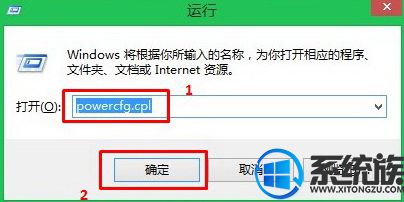
3、在出现的“电源选项”界面,单击“选择电源按钮的功能”,如图:
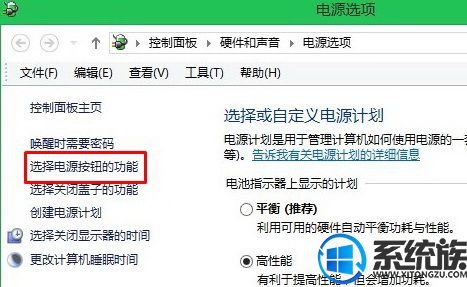
4、因为我们要设置的是“启动快速启动”选项,如果当前是灰色不可选,请单击上方的“更改当前不可用的设置”;
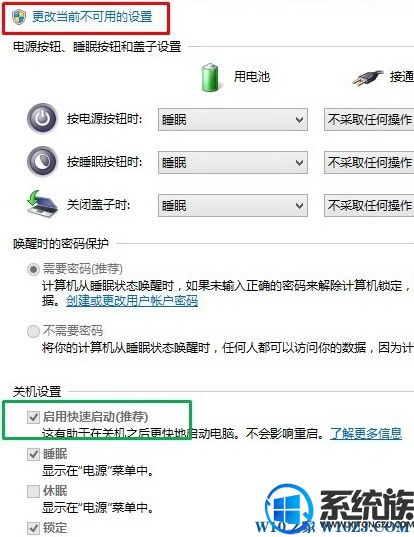
5、清除“启动快速启动”前面的复选框,然后单击“保存修改”即可
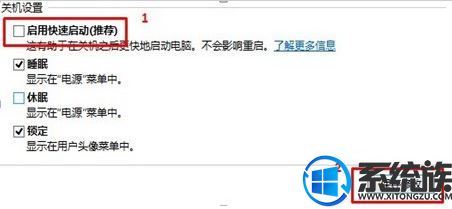
将快速启动关闭之后我们就可以利用启动热键进入bios设置界面了,有遇到相同问题的朋友不妨参考小编此方法进行设置,希望该教程对大家有帮助!
专题推荐: 电脑进入bios



















